Windows 11 vs. MacOS – Cinco Principais Diferenças

Windows 11 vs. MacOS – Descubra algumas das principais diferenças entre esses sistemas operacionais para ajudá-lo a escolher seu dispositivo.
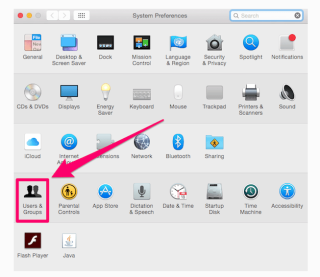
Já pensou por que sua máquina Mac parece inicializar mais devagar toda vez que você a inicia? É como se você pressionasse o botão liga / desliga, ele ganha vida e depois de alguns minutos você pode ter controle total sobre o seu Mac.
Esses programas de inicialização entupidos ou você os chama de itens de login, são a razão por trás disso. Independentemente da razão pela qual eles estão instalados, eles criam muitos incômodos toda vez que inicializamos nosso Mac. Esses itens de inicialização consomem muitos recursos do sistema, são executados em segundo plano e fazem com que nosso Mac demore uma eternidade para iniciar.
Portanto, a única maneira de diminuir o tempo de inicialização é removê-los de sua lista de itens de login.
Como remover itens de inicialização?
Aqui estão as etapas discutidas abaixo para orientá-lo sobre como você pode desativar os programas de inicialização do Mac.
MÉTODO 1 - Usando Preferências do Sistema
Passo 1 - Vá para 'Preferências do Sistema' , clique no logotipo da Apple localizado no canto superior esquerdo da tela ou use a Busca Spotlight.
Para chamar o Spotlight, pressione cmd + barra de espaço.
Passo 2 - Escolha a opção 'Usuário e Grupos' , se houver vários usuários em seu computador, uma lista aparecerá no lado esquerdo. Escolha o usuário de quem você precisa remover os itens de inicialização do Mac.

Etapa 3 - Agora que você escolheu o usuário certo, na mesma interface - clique na guia Itens de Login .
Veja também:-
Dicas para reduzir o uso de memória no Mac Está pensando em atualizar o seu Mac porque não está obtendo resultados satisfatórios? Mas você realmente precisa atualizá-lo? ...
Etapa 4 - Itens de login consistem em toda a lista de aplicativos que são iniciados automaticamente toda vez que você inicializa seu sistema.
Etapa 5 - confronto final! Selecione os aplicativos que deseja desativar> Clique no símbolo (-) . Você também pode remover vários aplicativos segurando o botão cmd (comando).
Escolher o (-) removerá os itens de inicialização, enquanto clicar no símbolo (+) adicionará novamente os programas de inicialização.
MÉTODO 2- Usando um software dedicado
Se você não deseja desativar os itens de login do Mac manualmente, há uma solução fácil e rápida que você pode tentar. Um software dedicado que lista de maneira ideal todos os itens que seu Mac sozinho pode perder.
Tente usar o Cleanup My System da Systweak, que é uma solução completa para otimizar seu sistema. Seus recursos avançados não apenas melhoram o desempenho do seu Mac, mas também ajudam a se livrar de coisas indesejadas.
O software vem com uma funcionalidade Startup Manager que ajuda os usuários a gerenciar a inicialização do Mac, permitindo habilitar, desabilitar ou adicionar itens de login facilmente.
Cleanup My System lista todos os itens de login no seu Mac! Baixe agora na AppStore.

Basta iniciar o aplicativo> Em Velocidade> Clique em Gerenciador de Inicialização> Uma lista aparecerá exibindo todos os aplicativos na lista de Itens de Inicialização e Itens de Login. Basta adicionar ou remover itens desnecessários. Alguns cliques simples podem ajudá-lo a remover aplicativos indesejados de itens de login.
Como consertar itens de inicialização quebrados?
Pode surgir uma situação em que você desinstalou um aplicativo para que ele não apareça quando você inicia o sistema. Mas, infelizmente, desinstalar um aplicativo às vezes deixa um item de login com um link quebrado, para se livrar dessas partes, você precisará de um aplicativo consagrado para o efeito.
E, felizmente, o aplicativo acima mencionado Cleanup My System vem com um utilitário de desinstalação que pode ajudá-lo não apenas a liberar aplicativos desnecessários, mas também a evitar arquivos ocultos ou corrompidos associados.
O desinstalador remove o aplicativo de forma segura e completa!

Basta iniciar o aplicativo> em Aplicativos> Clique em Desinstalar Aplicativos> Uma lista aparecerá exibindo todos os aplicativos instalados com seus arquivos associados> apenas selecione os aplicativos que você não precisa mais e clique no botão Desinstalar!
Está tudo pronto!
Veja também:-
Como formatar USB no Mac? Quer formatar sabe como formatar uma unidade USB no Mac? Aqui está um artigo que pode ajudá-lo facilmente ...
Conclusão
Lembre-se de que você sempre pode abrir um aplicativo manualmente em vez de depender para abri-lo automaticamente. Usar os métodos mencionados acima certamente o ajudará a desabilitar programas de inicialização do Mac e consertar itens de inicialização corrompidos. Embora adotar uma solução eficaz como usar um aplicativo desinstalador para remover todos os aplicativos indesejados que você não usa com frequência, seria uma ótima ideia.
Windows 11 vs. MacOS – Descubra algumas das principais diferenças entre esses sistemas operacionais para ajudá-lo a escolher seu dispositivo.
Aprenda aqui como visualizar o código-fonte de uma página da web no Apple Safari usando a ferramenta Safari Web Inspector.
Quer saber como excluir cookies, histórico ou dados de senha do navegador Apple Safari? Leia este guia e aprenda agora!
O erro de desenvolvedor não identificado no macOS pode ser um grande incômodo. Leia este artigo agora para encontrar métodos comprovados que resolverão o problema instantaneamente!
Caso você planeje atualizar para o macOS Sonoma, veja como ele é diferente do macOS Ventura em termos de recursos.
No Mac, as variáveis ambientais armazenam informações, como quem é o usuário atual, caminhos padrão para comandos e o nome do computador host. Se você
Se o botão Home estiver faltando no Outlook, desative e ative o Home Mail na faixa de opções. Essa solução rápida ajudou muitos usuários.
Quer enviar um e-mail para muitos destinatários? Não sabe como criar uma lista de distribuição no Outlook? Aqui está como fazer isso sem esforço!
Se você deseja tornar as tarefas de entrada de dados perfeitas e rápidas, precisa aprender a fazer uma lista suspensa no Excel.
Deseja abrir o Outlook no modo de segurança, mas não consegue? Descubra como corrigir o problema “O Outlook não abre no modo de segurança”.








